- Ako ste tražili način da besplatno snimite zaslon računala, na pravom ste mjestu.
- Pogledajte ovaj brzi vodič o snimanju zaslona u sustavu Windows 10.
- Jeste li spremni za to? Pogledajte ove Softver za snimanje HD video zapisa.
- Ne sramite se istraživati naše Video Hub kao i za nadahnjujuće alate za poboljšanje vaših projekata.
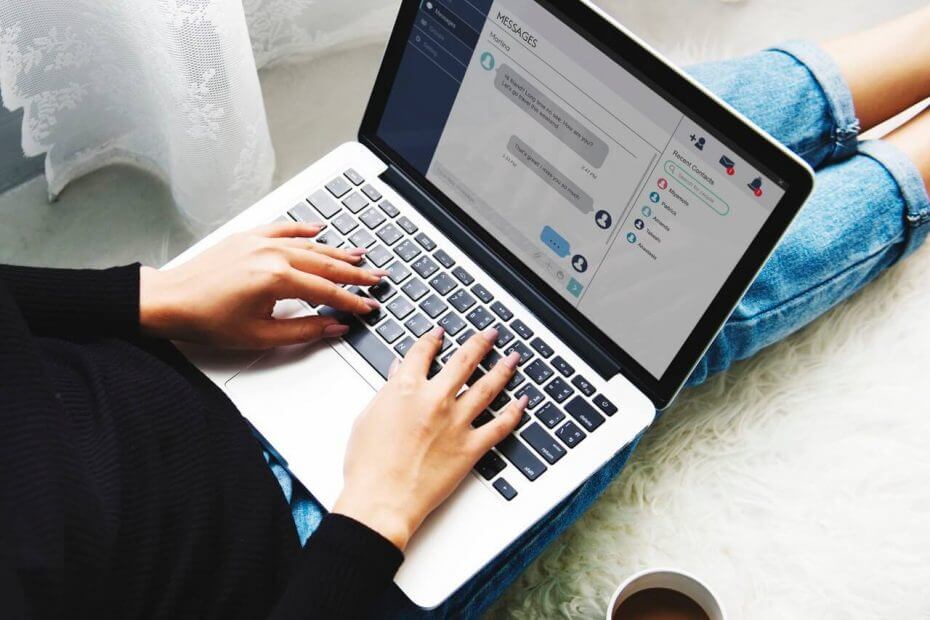
Ovaj softver će održavati i pokretati upravljačke programe, čime će se zaštititi od uobičajenih računalnih pogrešaka i kvara hardvera. Provjerite sve svoje upravljačke programe u 3 jednostavna koraka:
- Preuzmite DriverFix (ovjerena datoteka za preuzimanje).
- Klik Započni skeniranje pronaći sve problematične upravljačke programe.
- Klik Ažuriranje upravljačkih programa kako biste dobili nove verzije i izbjegli kvarove u sustavu.
- DriverFix je preuzeo 0 čitatelji ovog mjeseca.
Ako ste tražili način za snimanje zaslona bez probijanja troškova, bit će vam drago znati da postoji nekoliko načina za to koji su potpuno besplatni.
Zapravo postoje profesionalni snimači zaslona koji nude besplatne verzije svojih proizvoda, a Icecream Screen Recorder upravo to čini.
Čak i ako niste ljubitelj rješenja treće strane, vaš pouzdani OS nešto vam sprema. Zapravo, Windows 10 ima tajnu značajku snimanja zaslona koja vam omogućuje snimanje aktivnosti na ekranu.
Ovdje pogledajte najbolje metode za snimanje zaslona u sustavu Windows 10.
Kako mogu besplatno snimiti zaslon u sustavu Windows 10?

Što se tiče softvera za snimanje zaslona, Icecream Screen Recorder je vaš najbolji izbor. Ovaj alat ljepotu jednostavnosti podiže na razinu umjetnosti i to bez ugrožavanja značajki ili kompatibilnosti.
Govoreći o kompatibilnosti, Icecream snimač može se lako stopiti sa sustavom Windows (čak i starijim verzije kao što su Win 7 ili Vista), Mac ili Android arhitekture koje vam omogućuju snimanje bilo kojeg područja vašeg računala zaslon.
Jednostavnost upotrebe i svestranost ovog alata čine ono što snimač zaslona na bazi Icecreama osjeća kao ugrađeno rješenje, uklanjajući tako pretrpana i zamršena sučelja koja softver treće strane ponekad može imati.
Štoviše, čak ga možete koristiti za istovremeno snimanje zaslona zvukom i web kamerom. A sve to dolazi apsolutno besplatno.
Pogledajmo ga brzoglavne značajke:
- Snimite svoj cijeli zaslon ili samo određena područja, prema vašim potrebama
- Snimanju zaslona dodajte tekst, strelice, oblike i vodene žigove
- Snimite 3D igre na cijelom zaslonu ili samo zvuk
- Shareware i jednostavne mogućnosti prijenosa (na YouTube, Dropbox i Google Drive)
- Alati za uređivanje videozapisa za obrezivanje snimke, promijenite brzinu ili dodajte efekte animacije klikom miša
- Alati za pretvorbu za promjenu formata vaših snimki
- Planer snimanja zaslona i Kopiraj u međuspremnik

Snimač zaslona sladoleda
Snimanje zaslona vašeg računala nikada nije bilo jednostavnije - snimite kvalitetan video i zvuk bez napora pomoću Icecream Screen Recorder!
Posjetite web stranicu
2. Koristite ugrađenu traku za igre Windows 10
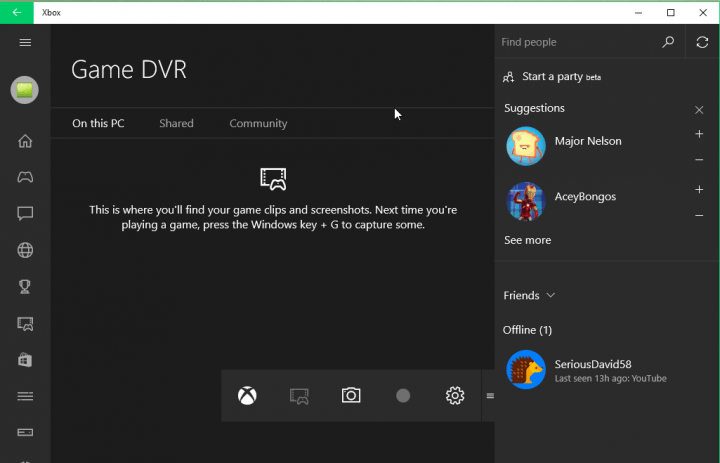
The Bar s igrama je Microsoftova alatna traka koja je namijenjena igračima da snimaju snimke zaslona i video isječke izravno iz svojih igara. Iako je ova značajka za igre, možete je koristiti i u redovnom radu.
Evo kako to funkcionira:
- Pritisnite tipku Windows i G
- Pojavit će se skočni prozor i trebali biste provjeriti Da, ovo je igra kutija
- Sve što sada trebate učiniti da biste započeli snimanje zaslona je pritisnuti gumb za snimanje i počet će
Pritisnite ponovno gumb kad želite zaustaviti snimanje. Također možete upotrijebiti tipkovnički prečac Windows tipka + Alt + R za pokretanje i zaustavljanje snimanja.
Tu je i gumb Postavke pomoću kojeg možete postaviti ograničenje duljine snimanja, tako da ne morate brinuti o popunjavanju prostora na tvrdom disku.
Ova skrivena značajka dio je Xbox aplikacije u sustavu Windows 10 i nije toliko skrivena, samo se koristi za snimanje zaslona u igrama, ali očito je možete koristiti i u svom redovnom poslu.
Da biste pristupili snimljenim videozapisima, otvorite aplikaciju Xbox i idite na Game DVR (koja je peta ikona s dna).
Ako su vam potrebni moćniji alati za snimanje videozapisa sa zaslona sustava Windows 10, tada možete preuzeti i instalirati namjenski program softver za snimanje zaslona.
Znate li slučajno za izvrstan program za snimanje vašeg Windows 10 zaslona? Slobodno podijelite svoje iskustvo s nama putem odjeljka za komentare u nastavku.

